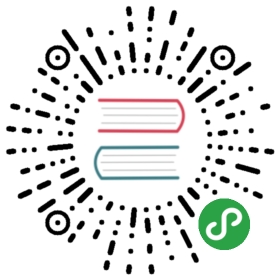通用设置
1. 概述
在组织的通用设置,您可以了解组织的基本信息、LDAP、工作日历、仓库信息。您可以在这里进行通用设置。要查看和设置组织的通用信息,您需要进行以下步骤:
- 点击管理中心,点击菜单“设置>通用”,进入通用设置页面。
- 在这里您可以看到组织的基本信息;
- 切换到LDAP设置标签页,您可以查看组织层的ldap信息;
- 切换到工作日历标签页,您可以查看组织层的工作日历信息;
- 切换到仓库标签页,您可以查看组织层的仓库信息。
2. 组织基本信息
您可以看到组织的以下信息:
- 组织logo:组织的图标,更好的标识您的组织。
- 组织名称:组织的名称,标识您的组织。
- 组织编码:组织的编码,具有唯一性。
- 组织所在地:可以修改此组织所在的位置。
- 官网地址:可以修改组织的官网地址。
- 所有者:创建此组织的用户。
3. ldap设置
LDAP是轻量目录访问协议。LDAP管理是对组织应用的LDAP信息设置的管理。LDAP只针对LDAP用户,LDAP用户的登录名和密码取自LDAP指向的外部系统中的数据。
组织下的LDAP属于该组织。LDAP设置包括服务器设置和用户属性设置两种LDAP信息设置,且有LDAP连接测试和LDAP用户同步这两种功能。用户可以使用测试连接功能来检测LDAP服务器是否可以连通以及是否可以正常获取用户属性值。用户可以使用同步用户功能来将LDAP服务器中的用户信息同步到平台中。
3.1 修改LDAP
3.1.1 服务器设置
目录类型:平台目前提供了两种常用的目录类型可供选择。
Microsoft Active Director:微软Windows Server中,负责架构中大型网络环境的集中式目录管理服务。
OpenLDAP:由OpenLDAP项目开发的轻量级目录访问协议(LDAP)的免费开源实现。
主机名:运行 LDAP 的服务器主机名。例如:ldap://example.com。
是否使用SSL:此选项会影响端口号。
同步用户saga每次发送的用户数量:同步用户时,每次触发执行事务实例的数量。
ldap服务器连接超时时间:连接LDAP服务器时超过此时间未响应,则断开连接。
端口号:使用SSL时,端口号是636,不使用SSL时,端口号是389。
基准DN:从LDAP根节点搜索用户。例如,cn=users,dc=example,dc=com。
管理员登录名:拥有LDAP管理员权限的用户登录到 LDAP的登录名。例如,user@domain.name 或 cn =用户, dc =域、dc =名称。
管理员密码:拥有LDAP管理员权限的用户登录到LDAP的密码。
3.1.2 用户属性设置
- 用户对象类:加载用户时使用的LDAP用户对象类。
- 登录名属性:与平台中用户的登录名相匹配的LDAP字段。例如,cn、sAMAccountName、LoginName。
- 邮箱属性:与用户的邮箱属性相匹配的LDAP字段。例如,email。
- 用户名属性:与用户的用户名相匹配的LDAP字段。例如,username。
- 手机号属性:与用户的手机号相匹配的LDAP字段。例如,phonenumber。
- uuid属性:ldap对象的唯一标识,大多数是’entryUUID’属性,Microsoft Active Directory可能是’objectGUID’属性,如果您的的ldap服务器确实不支持uuid,使用能唯一标识对象的字段即可,比如’uid’或者’entryDN’
- 自定义筛选用户条件:额外的过滤条件用于同步用户,允许为空,表达式必须以’(‘开始,以’)‘结束,语法参考ldap search syntax。
3.2 测试连接
测试连接时,用户首先需要进行LDAP认证登录。
- LDAP登录名:登录LDAP系统进行LDAP用户认证时需要填写的登录名。
- LDAP登录密码:登录LDAP系统进行LDAP用户认证时需要填写的密码。用户认证通过后可以进行LDAP基础连接和用户属性的校验。
3.3 同步用户
如果LDAP基础连接和用户属性校验通过。即可同步LDAP服务器中的用户信息至平台。
3.4 同步记录
点击同步记录,您可以查看此组织下的同步ldap用户的历史记录。
3.4.1 同步记录列表
列表字段:
- 同步时间: 同步开始的时间。
- 成功人数:此次同步成功的人数与同步总人数之比。
- 失败人数:此次同步失败的人数。
- 耗时:此次同步花费的时间。
3.4.2 ldap同步失败详情
点击同步记录列表的第一列(即时间列),即可查看同步用户失败的原因。
3.5 启用/停用LDAP
用户停用LDAP后,之前所同步的用户将无法登录平台,且之后无法继续同步用户和测试连接。启用后恢复正常登录和功能可用。
4. 工作日历
工作日历是对组织工作日期的管理,同组织下的项目默认工作日期为组织层工作日历的日期。工作日历中包含时区选择、地区选择、更新选择、周末设置和手动点选,用户可以根据组织工作时间、地点来设置工作日历。
4.1 修改工作日历
- 点击
地区下拉列表选择组织所在地区;
地区默认为亚洲
- 点击
时区下拉列表选择时区;
时区默认为(GMT+08:00)Shanghai
- 多条件选择,条件包括
自动更新每年的法定节假日(默认选中)、选定周六为工作日、选定周日为工作日
选中选定周六为工作日(选定周日为工作日)时,日历中的所有周六(周日)变为工作日
- 以上的设置会反应在日历表中,如有其他特殊时间需求,可对日历具体日期点选,日历中蓝色边框日期为当日,字体颜色黑色为工作日,红色为休息日,带
 图标为法定节假日补班,带
图标为法定节假日补班,带 图标为法定节假日;
图标为法定节假日;
5. 仓库
点击仓库进入详情页,再点击导航栏上方的仓库配置按钮,会从右侧弹出仓库的配置页面。
修改默认Docker仓库为自定义Docker仓库。
- 将默认Docker仓库切换为自定义Docker仓库。
- 输入仓库地址。
- 输入登录名与密码;此处需要输入有推拉代码权限的登录名和密码。
- 输入登录名对应的邮箱。
- 点击测试连接,若连接成功,则代表自定义仓库有效;若连接失败,则无法使用。
在组织层配置自定义Docker仓库成功后,该组织下所有使用默认Docker仓库的项目中,之后生成的镜像均会存放在新的Docker仓库里。
修改默认Helm仓库为自定义Helm仓库。
- 将默认Helm仓库切换为自定义Helm仓库。
- 输入仓库地址。
- 点击测试连接,若连接成功,则代表自定义仓库有效;若连接失败,则无法使用。
在组织层配置自定义Helm仓库成功后,该组织下所有使用默认Helm仓库的项目中,之后生成的Charts包均会存放在新的Helm仓库里。